Sử dụng TeamViewer để truy cập từ xa Mac từ iPad
Với TeamViewer đang chạy trên máy Mac của bạn, bây giờ bạn có thể thiết lập TeamViewer trên iPad để kết nối với ứng dụng trên máy tính để bàn. Dưới đây là cách thiết lập TeamViewer trên iPad của bạn:
Bạn đang đọc: Cách truy cập máy Mac từ iPad bằng TeamViewer
- Mở App Store trên iPad của bạn và tìm kiếm “TeamViewer” hoặc nếu bạn có bài báo này ở đó, hãy nhấp vào đây . Nhấp vào Get > Install.
- Chạm vào Settings > Wi-Fi và đảm bảo rằng iPad được kết nối với mạng cục bộ giống như máy tính Mac.
- Mở TeamViewer và nhấp vào Next và Done.
- Nhập ID TeamViewer và nhấp vào Remote Control. (Xem ảnh chụp màn hình bên dưới). ID TeamViewer là số có chín chữ số được hiển thị trong cửa sổ TeamViewer trên máy tính Mac của bạn.
- Nhập Mật khẩu của Đối tác vào TeamViewer trên iPad và nhấn OK (mật mã của Đối tác là mã gồm sáu chữ số được hiển thị trong cửa sổ TeamViewer chứ không phải mật khẩu bạn đã chọn trước đó hoặc mật khẩu tài khoản Apple của bạn).
- Nhấp vào Continue trên cửa sổ Cử chỉ để được đưa đến máy tính để bàn của Mac.
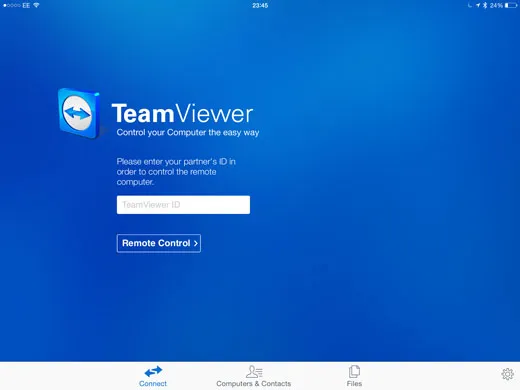
Ứng dụng TeamViewer giờ chuyển sang màn hình hiển thị cho bạn cách kiểm soát Mac từ iPad. Ứng dụng TeamViewer hiển thị màn hình Mac và bạn có thể kiểm soát con trỏ sử dụng giao diện màn hình cảm ứng của iPad. Bạn có thể chạy các chương trình OS X, chẳng hạn như Adobe Photoshop, và kiểm soát chúng bằng cách sử dụng iPad làm một giao diện.
Tìm hiểu thêm: Cách kiểm tra cấu hình máy tính Windows 10/ 8/ 7dễ dàng
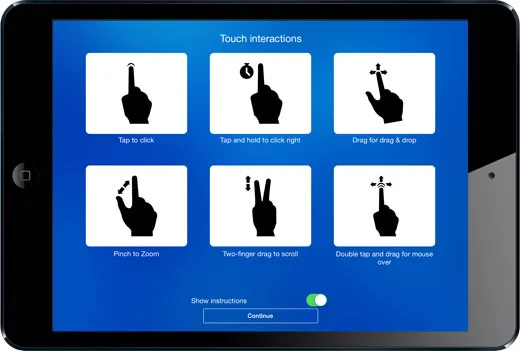
>>>>>Xem thêm: Cách làm slide tự chạy trong Powerpoint 2007, 2010, 2013
Có một số khác biệt kiểm soát giữa việc sử dụng giao diện màn hình cảm ứng và chuột và con trỏ của máy Mac. TeamViewer sử dụng một số cử chỉ khác nhau để nhân rộng chức năng di chuyển và nhấp chuột của con chuột. Khi bạn bắt đầu TeamViewer lần đầu tiên, nó sẽ hiển thị danh sách các tương tác cảm ứng mà bạn có thể sử dụng.
TeamViewer điều chỉnh độ phân giải màn hình của bạn dựa trên những gì mà nó cho là phù hợp nhất. Chạm vào nút Settings cog and Resolution để xem các tùy chọn khác.
TeamViewer không đơn giản như một số ứng dụng thương mại và nó không có giao diện được tinh chỉnh như Parallels Access (đây là một ứng dụng miễn phí, nhưng yêu cầu một thuê bao trả tiền). Nhưng TeamViewer là một lựa chọn miễn phí, vì vậy nếu bạn thấy mình chỉ thỉnh thoảng cần truy cập Mac từ iPad từ xa thì đó là một lựa chọn tuyệt vời.
